
身為國內衛星導航大廠的PAPAGO!想必這個名詞大家應該不陌生,在先前PAPAGO!所推出的P1與P0行車記錄器之後,最新一款便是小編手上的P1W啦。
從包裝的正面來看,上頭似乎道盡了P1W的各項特性,沒關係別急!就讓我們慢慢來看。
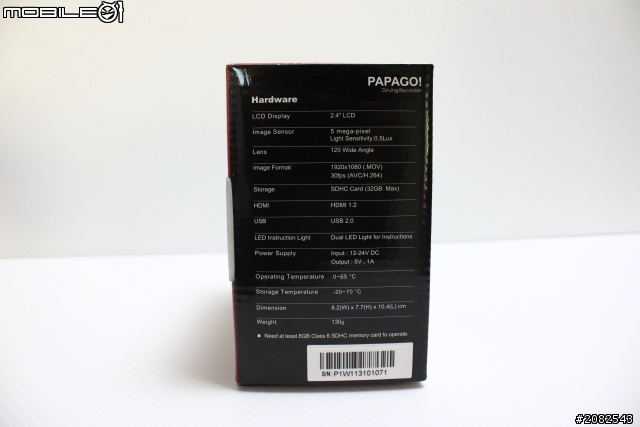
盒裝側面寫著詳細的規格:2.4吋LCD液晶螢幕、五百萬畫素 1/3.2"CMOS感應器(動態範圍69db)、鏡頭角度120°廣角、影像儲存格式1920×1080 (MOV格式,每秒30格)(AVC/H.264)、儲存裝置SDHC記憶卡(最大可支援32GB)、HDMI 1.2、USB 2.0、雙色LED狀態指示燈、電源12-24伏特車用變壓器(主機使用5V/1A)、操作溫度為攝氏0~65度、儲存溫度為攝氏-20~75度、尺寸(含固定車架)(寬8.2公分、高7.7公分、長10.4公分)、重量(含固定車架)130公克、記憶卡須搭配8GB以上Class 6 SDHC記憶卡。

另一面則是標示了幾項特點:1080P、HDMI輸出、2.4吋LCD液晶螢幕、緊急事件保存功能、120度廣角鏡頭。

行車記錄器最重要的就是高解析度畫質,在一般市面上所見的大多為VGA 30萬畫素或者HD 92萬畫素的規格,P1W行車記錄器所採用的是Full HD,有著高於VGA 7倍的畫素與高於HD 2.2倍的畫素。

看完外包裝後,小編終於親手將它拆封,P1W就這樣靜靜的躺著。

接這就是取出包裝內容物啦!
以高裝檢的姿態排列著,內容物有:
PAPAGO!P1W主機、車用變壓器、產品保固卡、操作使用與安裝說明書、主機備用貼紙、車用變壓器固定貼紙、固定車架(兩顆塑膠螺帽)。

主角登場,雖然小編還沒撕去它的螢幕保護薄膜,但還是可以清楚看見右上方標示了1080P的字樣。

撕去螢幕保護薄膜後正面再來拍攝一張。

側面45度角也不能放過。

此為SD記憶卡插槽,左邊則是推扣式電源開關,上方的圓形凹洞就是固定車架的螺帽孔。

接著看到另一面,HDMI輸出介面、Mini USB介面。
在這小編要特別提一下,Mini USB不只是用在車用變壓器電源,如果家中有Mini USB傳輸線也能連接電腦,連接電腦後將會偵測到一個卸除式裝置,開啟檔案管理就可以瀏覽記憶卡中的檔案。

120度的廣角鏡頭,可視範圍能包含車子的左右前端兩側,畫面也能維持實際目視不變型。

底部則是麥克風收音的地方,以及主機播放錄像時的聲音喇叭。

在PAPAGO!P1W上只有簡單的四個按鍵,分別控制了緊急事件保存、選單上下、選項確定。

車用電源上頭有個綠色的燈號。

車用變壓器如果消費者有特殊的需求,則可從變壓器的前段剪斷,內含紅色線端能接至車身Acc.電源,黑色線端則接至車身負極,但這樣安裝產品就不在保固範圍內了,所以小編在這也提醒一下車主們,請三思而後行。

固定車架上除了原本就有一塊固定貼紙外,原廠還贈送了一塊備用貼紙,此款貼紙是採用3M VHB雙面泡棉膠帶,比一般泡棉雙面膠有更好的抗氧化、抗UV與耐高溫表現。

車用變壓器也有提供一塊固定用貼紙。

本次的測試小編選用了8GB Class 10的SDHC記憶卡。
在使用之前小編也遵照說明書的指示,先把記憶卡格式化一遍,但請記得要選擇FAT格式。SD記憶卡8GB 可錄製240分鐘、16GB可錄製480分鐘、32GB則可錄製960分鐘。還有一個使用上的重點就是,當車輛熄火後,電源開關關閉或是任何狀態讓電源切斷狀況發生時,仍有備用電源寫入檔案,在此期間內誤將記憶卡取出,以免檔案損毀。

接下來就是實際上車安裝啦!
小編先拿起車用變壓器試試看供電正不正常,畢竟這是輛十多年的老車了。

很好!電源指示燈有亮起,這樣就可以接下去測試囉!

開機後小編看到的全是英文介面,因為是全新的主機,所以在第一次使用時,記得到language(語言)選項中去設定繁體中文。

系統設定中可調整選項:
時間設定、錄影時間記錄、錄音、螢幕自動關閉(可設定1、3、5分鐘後自動關閉,或是保持永遠開啟)、系統警示音、語言設定(共有八種多國語言可選擇)、按鍵音、音量、亮度、回復原廠預設值、格式化。

在小編選擇了繁體中文操作介面後,第一件事情就是去設定時間,準確的日期與時間,能作為行車記錄影片的最佳佐證之一。

接著小編也將錄音功能開啟。

從螢幕可以看到,底下四個選項由左至右分別為緊急事件錄影、播放、設定、關螢幕。這四個選項也都對應下方四個按鍵,在操作上也相當直覺化,並不會讓人感到複雜難以操作。
螢幕畫面中,左上角有個紅色圓圈與時間,表示正在錄影中。而右上角可以看見有個長得像電腦3.5磁片的圖示以及0/10,這是小編按下了緊急事件錄影鈕,正在將檔案寫入中。緊急事件錄影功能啟動之後,將會保存按下按鈕前一分鐘與後一分鐘的影像畫面,並於一分鐘後將檔案另外保存,所以在按下緊急事件錄影後,切勿關閉電源以免資料流失,如果不小心關閉電源,將會在下次開機後才會儲存先前事件資料,緊急事件錄影總共提供10組保存空間(約佔掉2GB的記憶體容量)。

在播放的模式之下,可以預覽多個已錄畫面,並且選擇其中一個來作為播放,這樣的設計讓使用者可以快速找到想播放的檔案,不用看著一堆日期、時間來慢慢挑選。

小編在安裝上參考了說明書的安裝建議,將固定車架黏貼至後視鏡範圍內,減少行車內的可視死角。鏡頭的位置除了開機以螢幕作視點確認外,也將鏡頭拍攝位置放在雨刷可清潔範圍內,這樣才能確保下雨天能錄到清楚的影像;在安裝固定車架後,請於24小時內別再移動位置,這樣黏貼處才能牢固。還有一點小編要提醒大家,就是在安裝的位置除了上述幾點,請勿將行車記錄器安裝在安全氣囊彈蓋上方,或者安全氣囊作動範圍內,避免在意外發生時,安全氣囊或氣囊蓋彈開打到行車記錄器造成乘員的傷害。

從正面來看行車記錄器的安裝角度是否正確。

這大約是車內安裝的整體位置。

從車外看進去,由於PAPAGO!P1W的主機本體與固定車架都是黑色,搭配上車內的黑色內裝,從前擋風玻璃看進去,其實不太容易一眼就分辨出此車內有安裝行車記錄器。不過針對防盜性來說,小編還是建議車主們能在離開車輛後隨即將行車記錄器取下,PAPAGO!P1W也只需轉動兩顆塑膠螺帽就能取下,頗為方便。我想車主們應該也不想因貪圖一時的方便,車窗玻璃被偷兒敲破,反而因小失大吧!

這邊小編在附上另一台車的實際安裝參考位置。
小編在實際上路測試中共錄了白天、夜間、隧道,三段影片供各位讀者參考。
而影片都未經軟體後製,全都是直讀原始檔。至於畫質上的表現,就得看各位消費者的偏好與需求了。
白天
夜間
隧道
由於PAPAGO!P1W在9/13日釋出了韌體更新檔。
更新內容:
1. 新增影像解析度設定,提供1080P 30FPS, 720P 60FPS, 720P 30FPS三種切換功能
2. 改善室外偶發色偏問題,增加影像銳利度
小編也在更新韌體後重新拍攝了日、夜間影片,快來看看如何更新PAPAGO!P1W的韌體吧!
首先,先到官網下載韌體
檔案版本:P1W_V1100
http://www.papago.com.tw/Download/DownloadPapago.aspx
1.檔案完全下載完畢後,於電腦中針對檔案一做解壓縮動作,即可完成解壓縮程序。
2.請準備一張4G以上剩餘空間40MB的SD卡
3.在電腦中將解完壓縮的檔案(sd_dr60w.bin)COPY到SD卡根目錄
4.將COPY完成之SD卡插入PAPAGO! P1W的SD卡插槽。

接上電源,開啟開關,開機完成後,按下播放。

選擇最後記錄,按下確定。

接著於最後紀錄畫面中,同時長按回錄影與↑(上)鍵約五秒。

即開始韌體更新(Updating...)。

韌體更新完畢後,機器將自動關機,關機後移除電源約等十秒鐘後再插上電源。

機器重新開機後,按下↓進入選單,進入回復原廠預設值,按"是"做回復原廠預設值動作。

再進入時間設定重新設定時間。

設定好正確時間。

接著在設定選單中就能找到影像解析度選項。

這就是更新韌體後新增的功能,1080P 30FPS。

720P 60FPS。
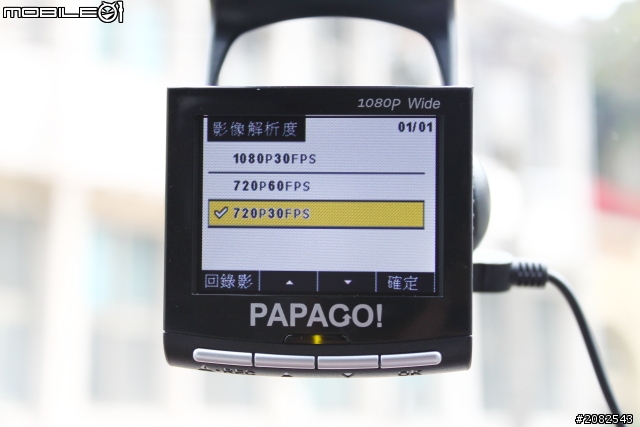
720P 30FPS。
這回所測試的車輛小編找來一輛前檔風玻璃乾淨,且隔熱紙較透明的計程車作測試。
更新韌體後實際測試影片
日間
夜間
優點
1.按鍵操作相當直覺化用起來很順手。
2.容易拆卸,方便離開車輛後取下。
3.播放預覽模式採用圖像化。
缺點
1.沒有碰撞感應器,在意外發生時可能無法手動去保存重要影像。





























































































